より新しいバージョンでの記事ProcessingとJava Image Filters3.4を使用して市松模様を描画するを参照してください。
ProcessingとJava Image Filters(pixels)を使用して市松模様を描画するには、以下のコードを実行します。Java Image Filtersはhttps://pixels.dev.java.net/servlets/ProjectDocumentListから pixels-core-2.1.3-SNAPSHOT.jarをダウンロードしてSketchのフォルダのcodeサブフォルダに配置するか、 Sketch->Add FilesメニューからSketchに追加します。
// キャンバスサイズ
PImage img = new PImage(200, 200);
size(img.width, img.height);
// 市松模様を描画する
CheckFilter cf = new CheckFilter();
// 前景色
cf.setForeground(0xffffffff);
// 背景色
cf.setBackground(0xff000000);
// xサイズ
cf.setXScale(16);
// yサイズ
cf.setYScale(16);
// あいまいさ
cf.setFuzziness(20);
// 角度
cf.setAngle(45f/180f*ImageMath.PI);
PImage img2 = new PImage(cf.filter((BufferedImage)img.getImage(), null));
image(img2, 0, 0);
// ファイル保存
save("sample1458a.png");
出力画像(sample1458a.png)
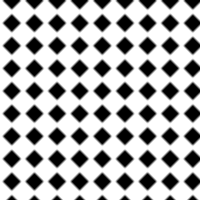
動作環境
Processing 1.0.7
〇関連項目
・Processingをインストールした仮想マシンを構築するには、以下のページを参照してください。
https://serverarekore.blogspot.com/search/label/Processing
・Processingに関する他の記事は、こちらを参照してください。
No comments:
Post a Comment